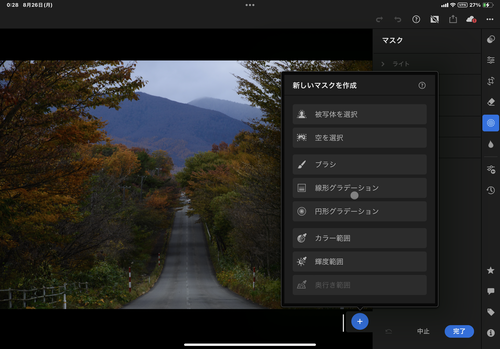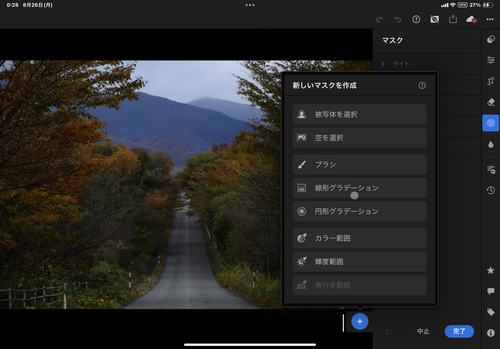2022年10月09日
i Phone 14でより綺麗な写真を撮る為の知識についてVol.2
こんばんは。
今日は露出補正について書きます。
実際に撮ってみてもう少し明るく写ればとか、暗めに写ればとかあると思います。
そんな時に露出を補正して撮ってみましょう。


左写真の黄色の丸のところをタップすると右の写真の様にメモリと数字が出てきます。
写真の様に指でスライドすると+やーになります。
+側にすれば全体に明るく写りますし、ー側にすれば全体に暗く出来ます。


前回書いた昨日と合わせて、今回の露出補正も取り入れて写すと、より際立った写真が撮れると思います。
今日は日曜日ですので、試してみると違いがよくわかると思います。
では、今日はこれにて。
Twitter→@KsWORLD2020
Instagram→ks.world_2020

今日は露出補正について書きます。
実際に撮ってみてもう少し明るく写ればとか、暗めに写ればとかあると思います。
そんな時に露出を補正して撮ってみましょう。
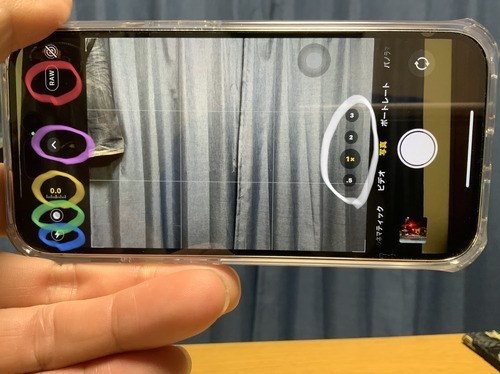 | 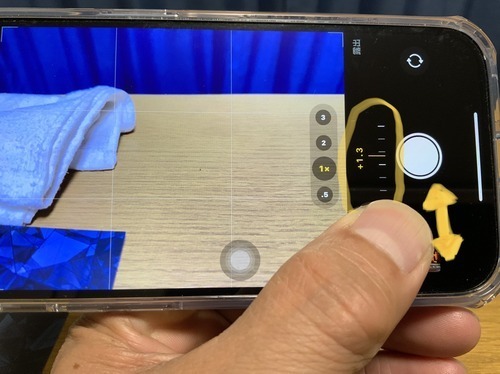 |
左写真の黄色の丸のところをタップすると右の写真の様にメモリと数字が出てきます。
写真の様に指でスライドすると+やーになります。
+側にすれば全体に明るく写りますし、ー側にすれば全体に暗く出来ます。
 |  |
 | 上左が±0.0で撮った写真で、右が+1.0上げて撮った写真、左がー1.0下げて撮った写真です。 逆光時は+に上げて撮ると影で黒い部分がしっかり見えて写せます。 写真のキーボード部分を見るとわかりやすいです。 これはカメラで撮る時にも有効で、私も一眼レフで撮る時には使っています。 ポートレートモードにしてはおけいをボカしたい時にも有効で、明るくした方がよりボケてくれます。
|
前回書いた昨日と合わせて、今回の露出補正も取り入れて写すと、より際立った写真が撮れると思います。
今日は日曜日ですので、試してみると違いがよくわかると思います。
では、今日はこれにて。
Twitter→@KsWORLD2020
Instagram→ks.world_2020
 |  |
【このカテゴリーの最新記事】
この記事へのコメント
コメントを書く
この記事へのトラックバックURL
https://fanblogs.jp/tb/11625876
※ブログオーナーが承認したトラックバックのみ表示されます。
この記事へのトラックバック